您是否曾經遇到過當您想要訪問外部設備時,您的iPhone卻無法連接的情況呢?這種情況可能是因為網絡連接問題、設備設置錯誤或其他應用程序的限制所導致的。在這篇文章中,我們將為您介紹幾種解決iPhone無法訪問外部設備問題的方法。
關鍵要點:
- 檢查AirPlay設備的兼容性。
- 檢查Wi-Fi連接。
- 重新啟動iPhone和設備。
- 更新iOS和設備系統。
检查AirPlay设备的兼容性
当您遇到iPhone无法投射到电视的问题时,首先要检查您所使用的AirPlay设备是否与iPhone兼容。
确保您的AirPlay设备已经开机,并且设备处于唤醒状态。此外,确保您的iPhone与AirPlay设备之间距离较近。
您可以在iPhone的控制中心中查看AirPlay设备列表,以确保您的设备可以在列表中找到。
如果您的AirPlay设备不在列表中,可能是由于不兼容的原因造成的。您可以尝试使用其他兼容的设备进行投射。

检查Wi-Fi连接
要进行屏幕镜像,确保您的iPhone和外部设备(如电视或计算机)连接在同一个Wi-Fi网络下。重新启动路由器,并检查您的iPhone和外部设备上的网络设置。
若您的iPhone无法连接到Wi-Fi网络,请尝试以下解决方法:
- 确保您在设备设置中启用了Wi-Fi功能。
- 确认您输入的Wi-Fi密码是正确的,或者尝试将Wi-Fi网络设置为无密码,以测试连接。
- 将您的iPhone和路由器之间的距离缩短,确保没有障碍物阻挡信号传输。
- 尝试将Wi-Fi网络名称(SSID)更改为唯一且不常见的名称,以避免与其他网络发生冲突。
- 如果问题仍然存在,可以尝试“忘记网络”并重新连接Wi-Fi。
若您的外部设备无法连接到Wi-Fi网络,请进行以下检查:
- 确保您的外部设备已正确连接至电源,并处于可用状态。
- 检查您的外部设备是否支持与iPhone进行Wi-Fi连接。
- 确保您的外部设备已更新至最新的固件或系统版本。
- 尝试将外部设备与iPhone连接到另一个Wi-Fi网络,以确定是否存在网络相关的问题。
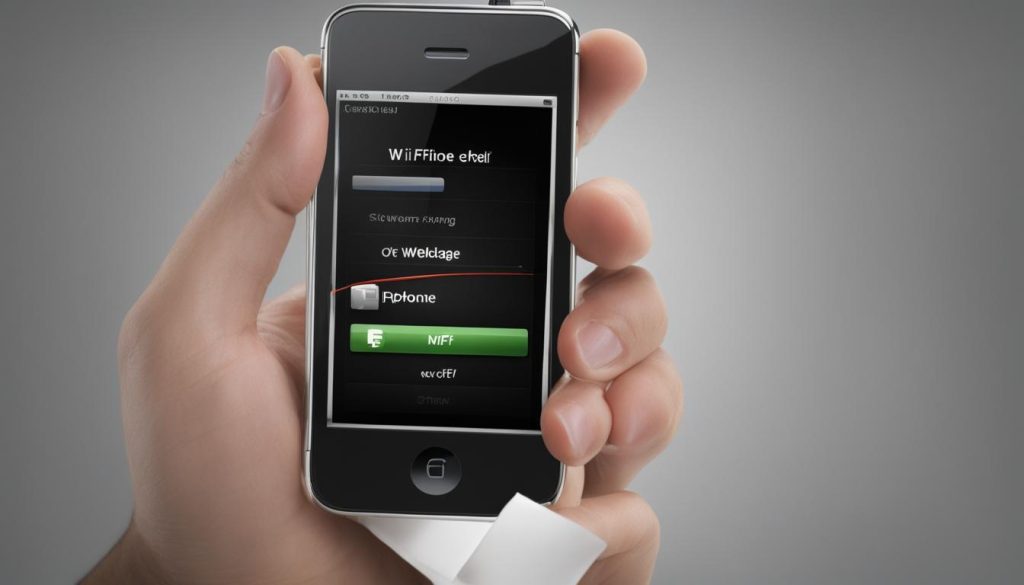
重新启动iPhone和设备
重新启动是解决许多问题的简单方法。当屏幕镜像不起作用时,您可以尝试重新启动您的iPhone和外部设备(如电视)。关闭并重新插入电视电源,并等待几分钟。
重新启动可以帮助解决一些常见的技术问题,包括iPhone镜像不起作用的情况。有时候,设备可能会遇到问题导致无法进行正常的连接和通信。通过重新启动设备,您可以清除临时存储和系统缓存,重置可能存在的错误设置,并为设备建立新的连接。
接下来,我们将介绍如何重新启动您的iPhone和电视,以解决iPhone镜像不起作用的问题。
重新启动iPhone
要重新启动您的iPhone,请按住开关按钮(通常位于手机侧面)和音量按钮(通常位于手机侧面或顶部)同时按下并保持数秒钟,直到出现滑块。
重新启动电视
要重新启动您的电视,您可以参考以下步骤:
- 从电源插座中拔出电视的电源线。
- 等待数分钟后,将电源线重新插入电视的电源插座中。
- 按下电视的电源按钮,等待电视重新启动。
通过重新启动您的iPhone和电视,您可以解决一些常见的屏幕镜像问题。如果问题仍然存在,请继续阅读后续章节,了解更多解决方案。
更新iOS和设备系统
为了正常进行屏幕镜像,您需要确保您的iPhone和外部设备都已更新至最新的系统版本。不仅可以改善设备的稳定性和性能,更新iOS还可以修复一些与屏幕镜像相关的问题。
要更新您的iPhone的iOS,您可以按照以下步骤操作:
- 打开iPhone的“设置”应用程序。
- 滚动并找到“通用”选项。
- 点击“软件更新”。
- 如果有可用的更新,您将看到一个更新的说明。点击“下载并安装”。
- 根据提示完成更新过程。
同时,确保您的外部设备(如电视)也是最新的系统。不同的电视品牌和型号可能有不同的更新步骤,请参考您设备的用户手册或在线资源。
通过更新iOS和设备系统,您可以获得更好的屏幕镜像体验,并确保您能够顺利将iPhone上的内容投射到电视或其他外部设备上。